- Autore Lauren Nevill [email protected].
- Public 2023-12-16 18:53.
- Ultima modifica 2025-01-23 15:21.
L'icona del sito che il browser disegna nella barra degli indirizzi si chiama Favicon (Favorite Icon). Il browser inserisce la stessa icona nei preferiti, se il visitatore del sito la aggiunge lì. Il suo motore di ricerca Yandex lo inserisce nell'elenco dei risultati di ricerca. Tuttavia, per impostazione predefinita, tutti i siti creati nel sistema UCOZ gratuito hanno le stesse icone favicon. Non è difficile correggere questa carenza.
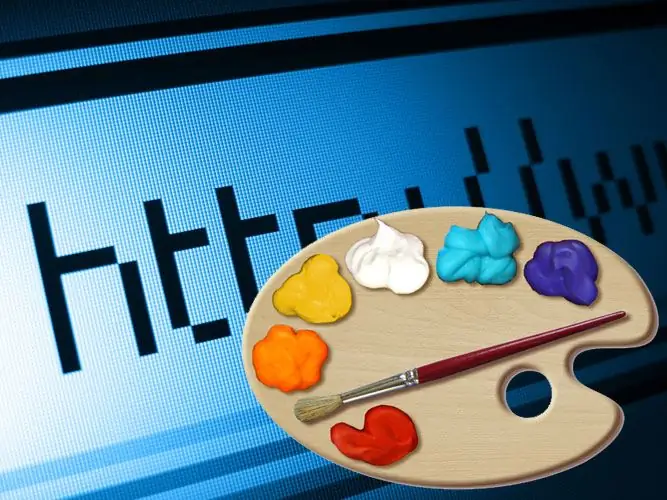
Istruzioni
Passo 1
Crea un collegamento per sostituire l'icona UCOZ standard. La versione originale può essere disegnata in qualsiasi editor grafico: dovrebbe essere un'immagine quadrata con una dimensione laterale di 16 pixel. Molte versioni dei browser moderni sono in grado di visualizzare icone più grandi (32 per 32, 42 per 42), ma in questo caso i visitatori i cui browser non possono farlo non vedranno alcun collegamento. Poiché la quota di tali browser è ancora piuttosto elevata, è meglio attenersi agli standard di base.
Passo 2
Usa il formato ico per salvare l'icona del sito creato. La situazione con il formato è esattamente la stessa delle dimensioni: nonostante alcuni browser siano in grado di visualizzare correttamente favico nei formati png, gif, bmp, è comunque meglio utilizzare il formato ico appositamente progettato. Questo formato è compreso correttamente da quasi tutte le versioni dei browser oggi disponibili. Se l'editor grafico utilizzato per creare l'icona non ha la possibilità di salvare in questo formato, puoi utilizzare i servizi online per convertire i formati grafici standard in ico. Alcuni servizi (ad esempio, https://favicon.cc/) può non solo convertire icone già pronte, ma anche aiutare a creare una favicon "da zero" direttamente nel browser, senza utilizzare programmi aggiuntivi
Passaggio 3
Vai al pannello di controllo del tuo sito nel sistema UCOZ e avvia il "File Manager". Il gestore aprirà la cartella radice del sito, che contiene il file favicon.ico contenente il collegamento predefinito. Fare clic sul pulsante "Sfoglia", trovare l'icona preparata e fare clic sul pulsante "Download". Il sistema richiederà circa cinque minuti per l'aggiornamento, quindi il collegamento sul tuo sito verrà sostituito con una nuova immagine.






